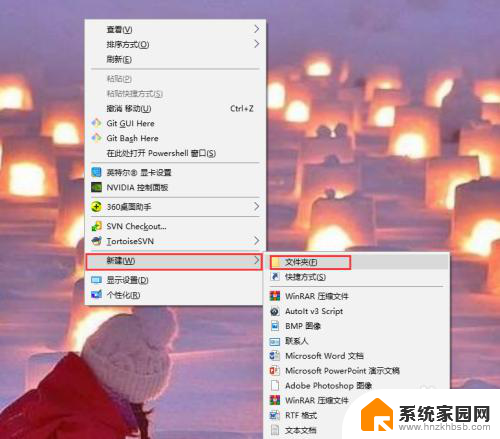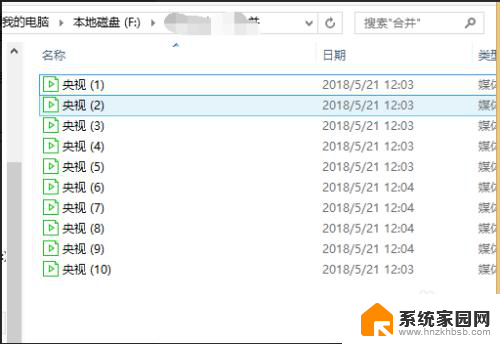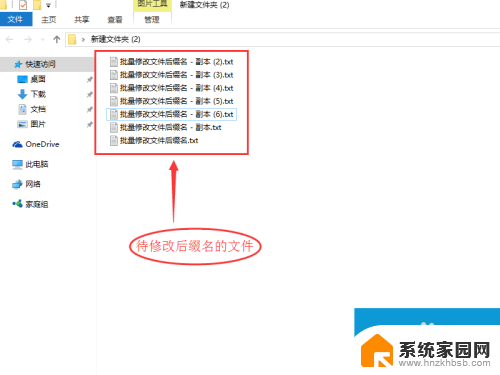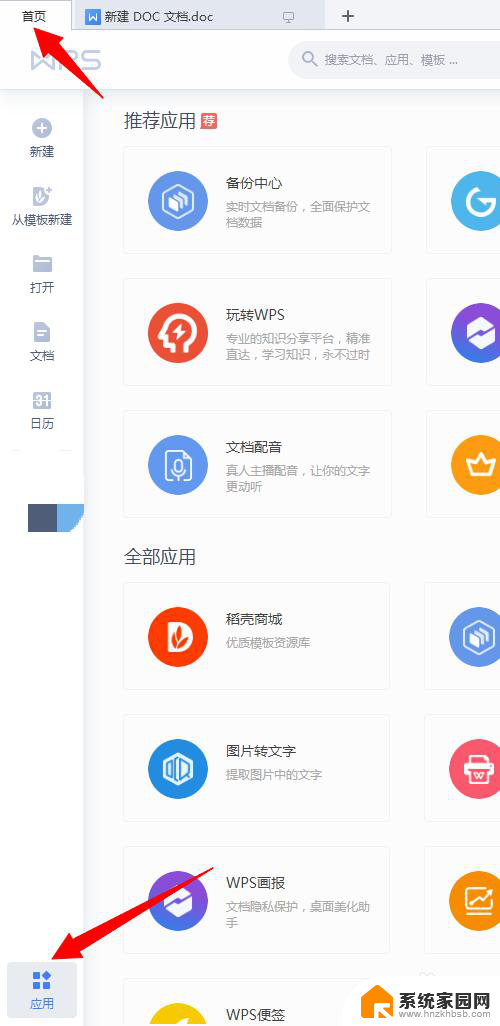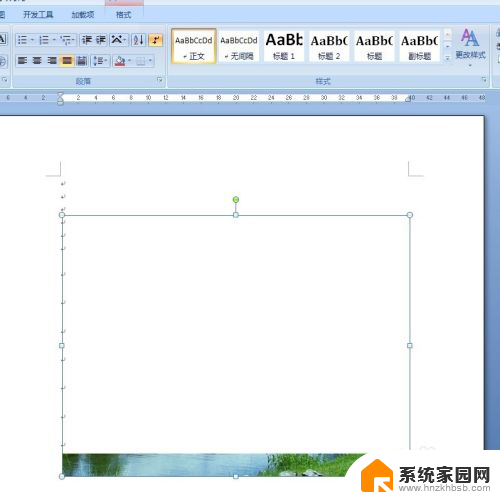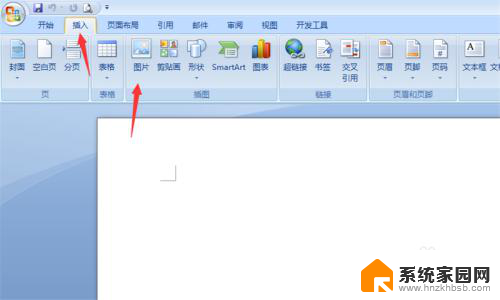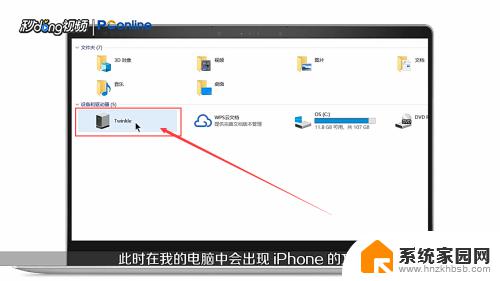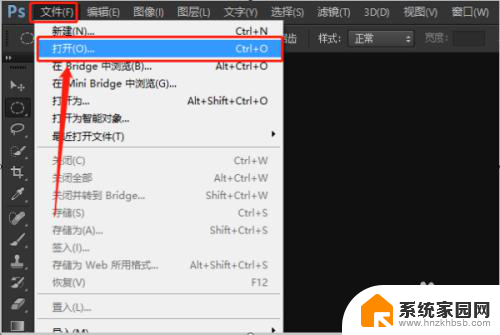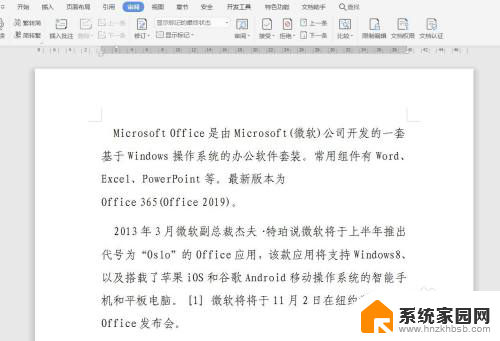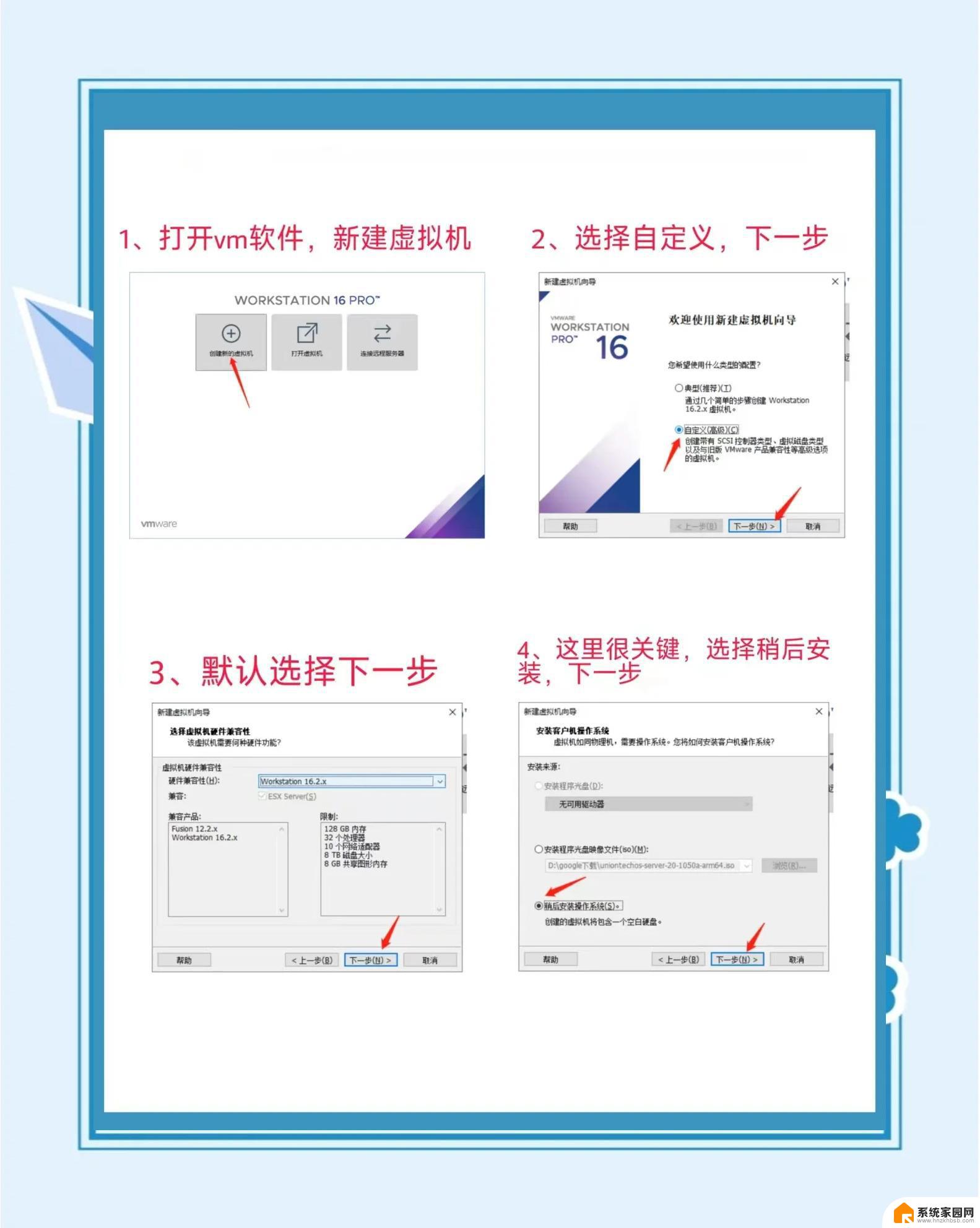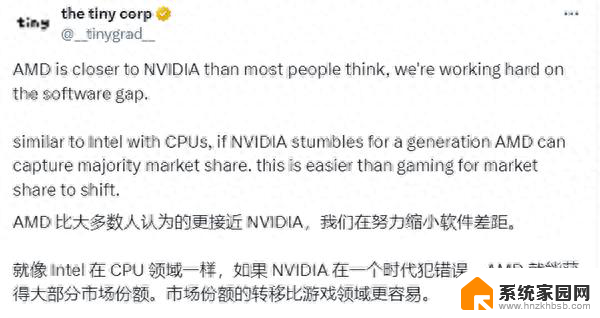word批量导入图片 批量插入图片方法
更新时间:2024-08-20 17:37:33作者:hnzkhbsb
在如今信息爆炸的时代,图片已经成为人们获取信息、传递情感的重要媒介,在处理大量图片时,我们不可避免地需要使用批量导入图片和批量插入图片的方法来提高效率和节省时间。通过这些技巧,我们可以轻松地将大量图片快速整合到文档中,让信息更加生动丰富。无论是在工作中还是在日常生活中,掌握这些方法都能让我们更加便捷地处理图片,提升工作效率和生活质量。
操作方法:
1.首先我们打开word文档,现在文档中是空白的。没有文字也没有图片。
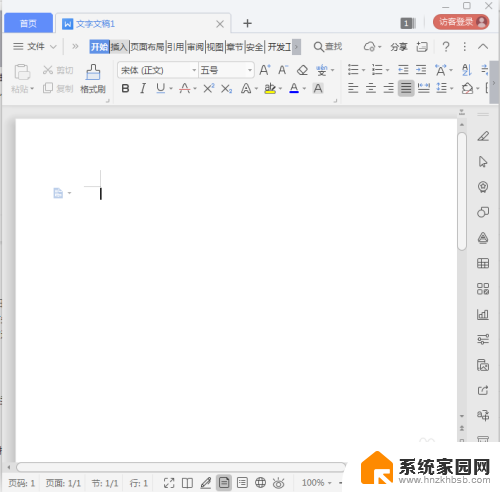
2.我们在上方点击【插入】-【图片】选择【本地图片】,如图所示。
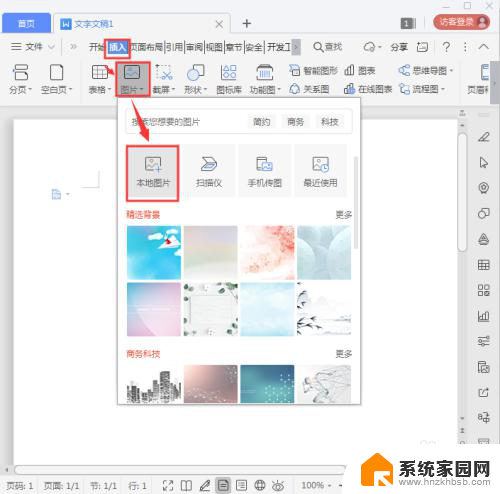
3.我们在图片文件夹里,把所有的图片一起选中,点击【打开】。
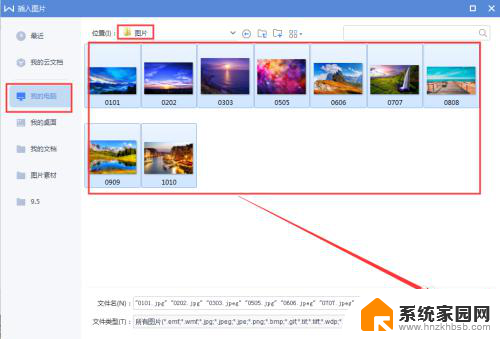
4.发现插入进行来的图片大小一样,如图所示。
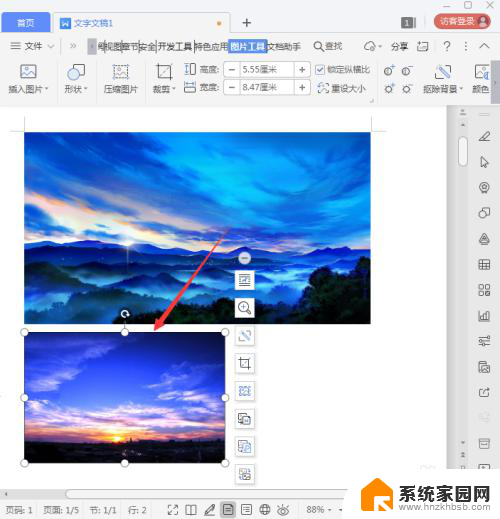
5.我们拖动图片边上的四个点,即可调整图片大小,如图所示。
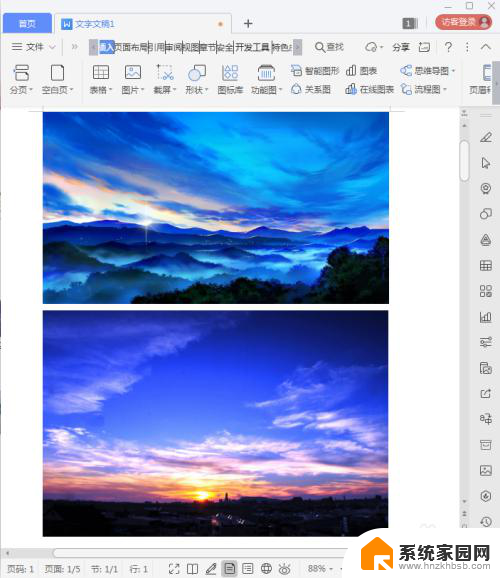
6.因为图片的高度问题,这里一页纸上默认显示两张图片。把所有的图片宽度调整成一样的大小就完成了。
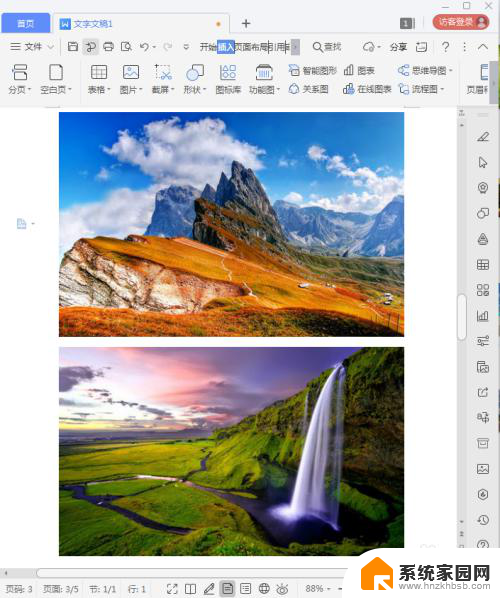
以上是关于批量导入图片到Word的全部内容,如果你遇到这种情况,可以根据以上操作解决,非常简单快速,一步到位。